特约教程:火焰法师《岚》制作全面解析

作者简介:
作者:马金航
职业:三维美术师
博客:http://blog.sina.com.cn/lllayer
导言:
本教程主要针对从模型、贴图、灯光、渲染、合成几个模块进行讲解。重点介绍一下自己后期合成上的方法 。希望这篇教程能够对大家有所帮助,也希望大家多多交流,共同进步。
制作过程:
第一步 前期准备
整理思路,在脑中大概描绘出最后想得到的效果。这次想做一个比较阴柔的男人,能够操作火焰的力量。为此我准备了一些图片资料。这里我主要找了些服装资料以及后期需要的一些特效素材。在前期准备好这些能够让后面的流程更加连贯紧凑。(图01)

图01
第二步 建模
模型没太多技巧。保证加光滑后不会出问题就OK。静帧作品所以也不用考虑模型面数问题。我的习惯是先定好摄像机再开始制作模型。模型的调整都是以摄像机的取景角度调整模型。为了得到更好的衣褶效果与轮廓线,服装部分在ZB中制作。而且比MAX中加线调整要方便的多。(图02、03)

图02

图03
#p#e#
下面针对头发进行一下讲解:
头发方面我比较喜欢用面片去表现,一般就是先做一种基础的头发,分好UV后在复制多个做成不同样式的头发往头上插。也不能插的面片过多,过多的画渲染起来相当慢而且阴影也会有问题。(图04)
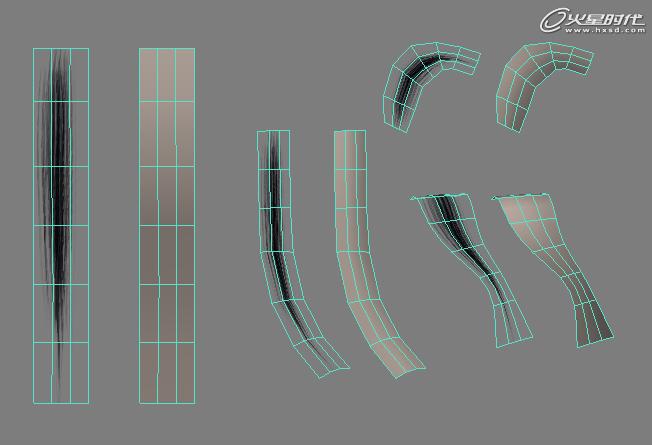
图04
根据不同的形状针对各组面片进行调整。这里比较麻烦,要静下心来一点一点调整。对于静帧作品来讲面片尽量不要平行于摄像机,那样渲染出来的有时候是一条黑线而有时候只是几个像素点。最好是正对摄像机。如果是针对动画的话那就没必要尽量正对摄像机了。(图05)

图05
最后完成的头发模型,现在这样的模型计算起AO就已经很慢了。所以还是要尽量控制面片的数量。(图06)
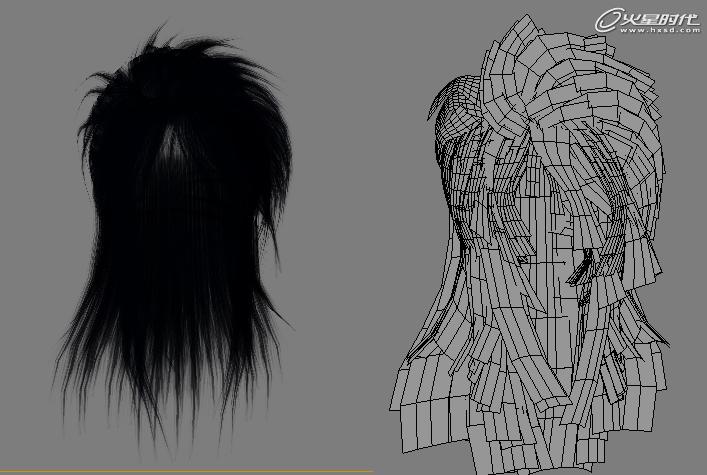
图06
#p#e#
衣服我选择用ZBrush制作,然后将高模导入到3ds Max中进行加工。面数需要控制,以MAX2009来说(内存2G),50W三角面的模型还能正常进行操作,面数再高的话就比较麻烦了。所以在ZB中就要对面数有所控制。
还有一点需要注意,就是在导到ZB前一定要把UV分好并确定好摆放位置,因为从ZB导回来的模型面数很高,基本没法对UV进行任何操作而且很容易卡活机。(图07、08)
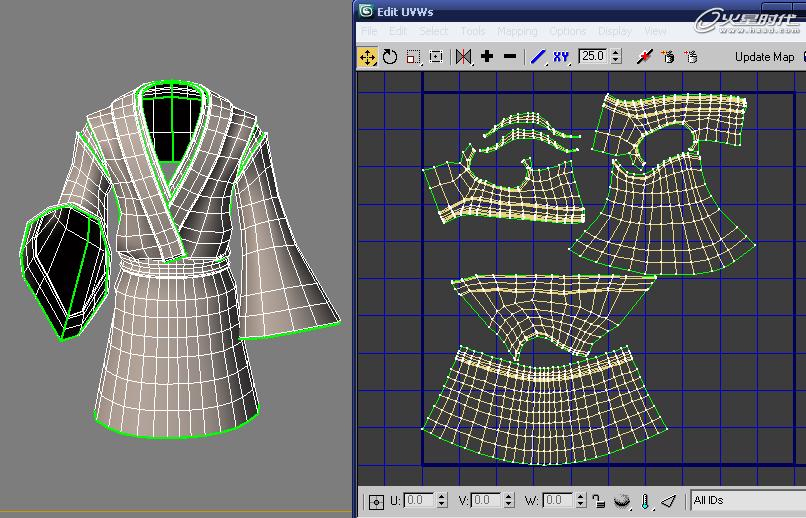
图07

图08
第三步 UV拆分
一般流程都是先制作好面数适中的模型后开始拆分UV,最后在加光滑。一般加过光滑的模型的UV都会有一定的变化,因为段数的增加所造成的UV边缘变化。所以制作贴图时要注意一下UV边缘的部分。下图就能明显看出来。左边的是光滑1级后的。(图09)
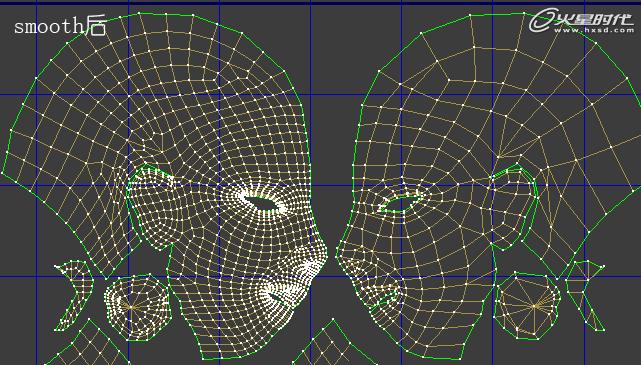
图09
#p#e#
第四步 贴图
贴图方面色彩贴图基本都是素材叠加的方法。这里只有身体部分用到了法线贴图。纹理上可以选择比较粗糙的纹理叠加,虽然在贴图上看起来很不舒服,过于粗糙。但贴到模型上渲染后就不会特别粗糙了,反而增加材质的感觉。(图10)

图10
法线贴图上也可以让纹理的对比强一些,渲染后就不会特别粗糙了。(图11)

图11
色彩贴图一般使用AO叠加与素材结合的方式来制作。需要注意的是AO层不能太暗,影响贴图本身的颜色。(图12)
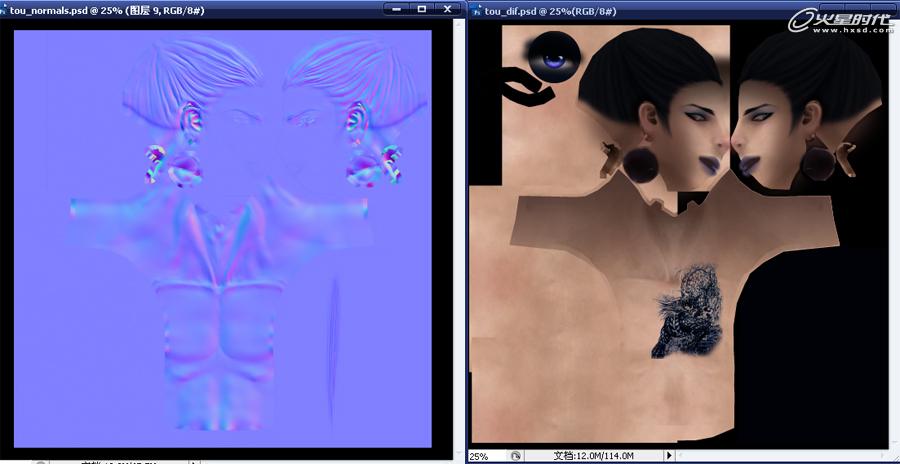
图12
高光贴图我认为是比较重要的部分。尽量加强对比度,叠加的纹理材质也可以重一些。尤其在额头,眼睛周围,鼻头,锁骨的地方要做的比较明显。对于有透明通道的部分,高光贴图一定要填充成黑色。不然渲染后在透明的地方会出现奇怪的高光。(图13)
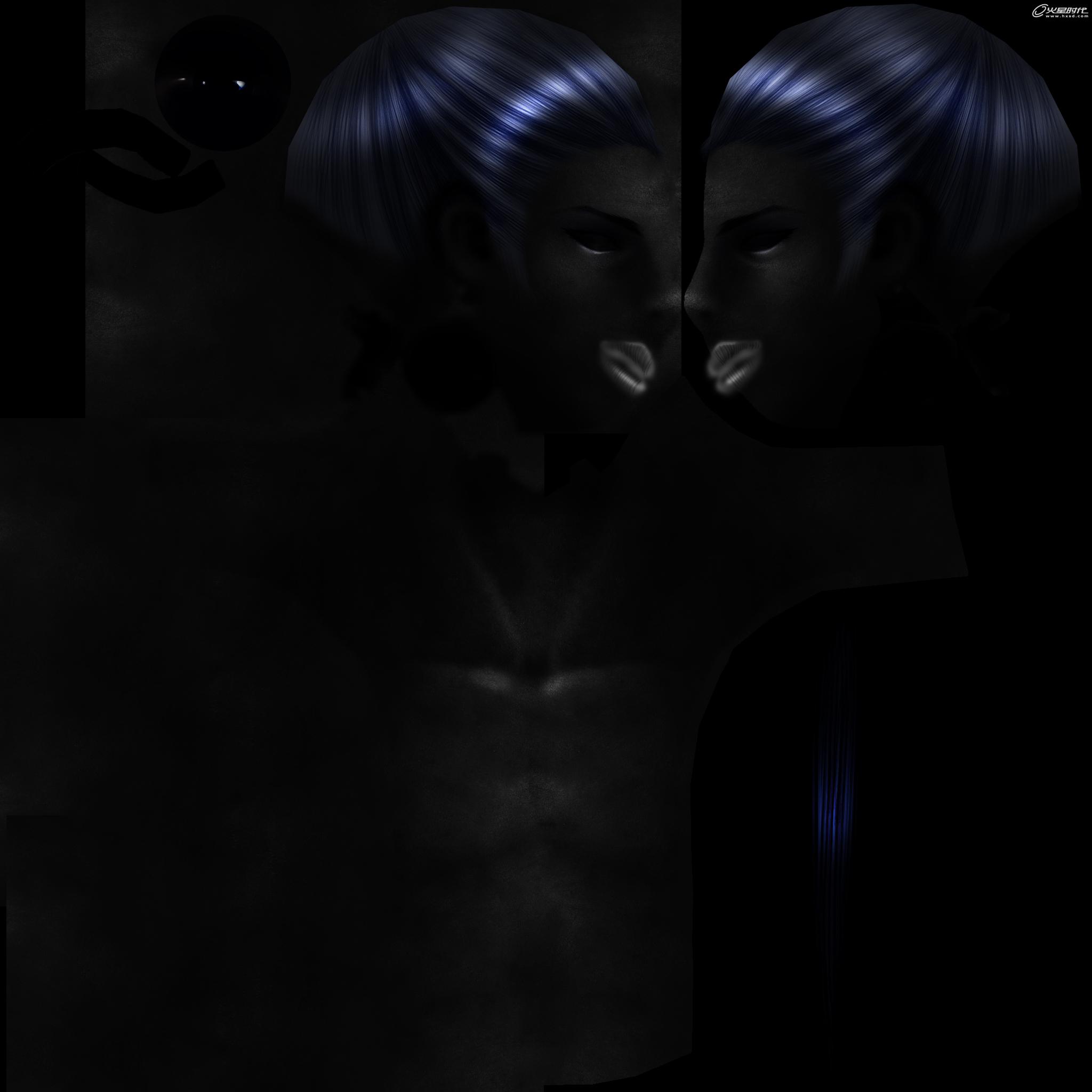
图13
下图是渲染图与高光贴图的对比,还是比较明显的能看出高光贴图的效果。(图14)
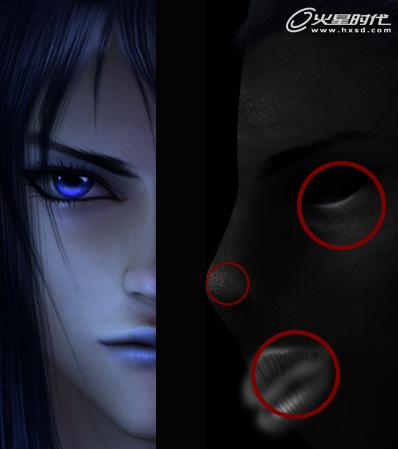
图14
#p#e#
第五步 灯光
灯光一般都是一个主光源,俩个补光灯。没太多特别的地方。(图15)
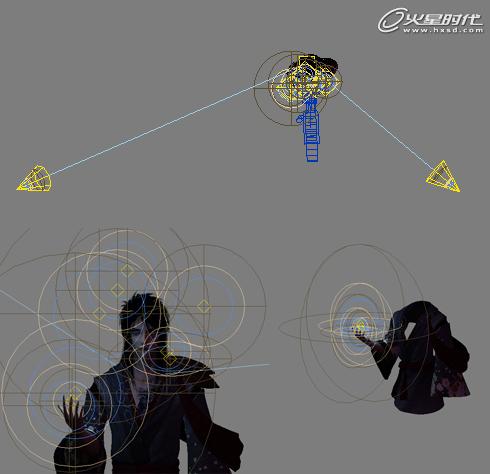
图15
因为右手上有一团火焰,在右手上加了一个泛光灯。不需要亮度太强,这些灯光效果都可以在后期中修饰。(图16)
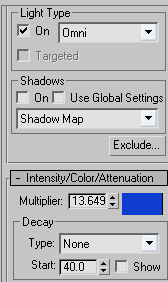
图16
第六步 渲染
渲染方面选择了分层渲染的方式。基本都是用3ds Max默认的扫描线方式渲染的,因为面数比较高,头发的面片也比较密。所以就选择个最快的方式,剩下的靠合成来弥补。
这里向大家推荐一个比较实用的材质Falloff。(图17)
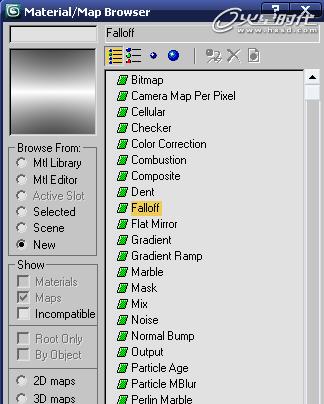
图17
这个材质能够勾勒出模型的边缘,一般这个材质都贴在自发光通道。有点像给人物打了背光的感觉。在做汽车模型和金属时经常用到这个材质。对于后期合成很方便。有兴趣的朋友可以试一试。(图18)
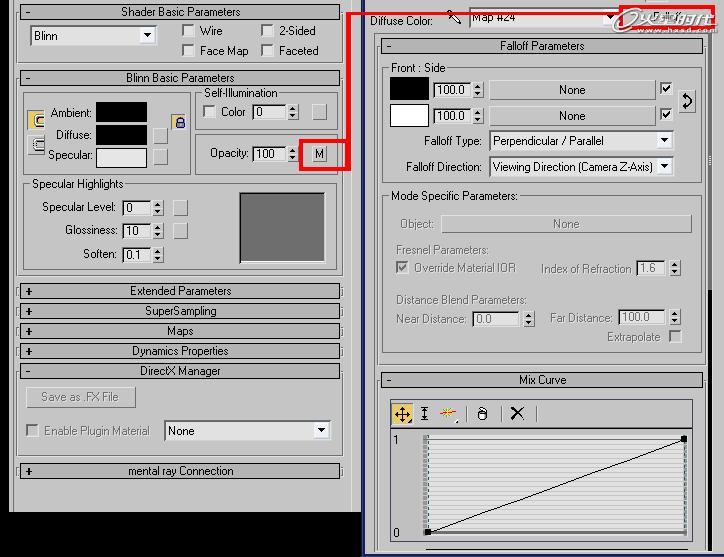
图18
#p#e#
下图是渲染的效果,可以看出很清晰的表现出了衣服的边缘。(图19)

图19
这个材质也可以通过PS处理后模拟一些SSS效果,不过效果比较一般,跟渲染器渲染出的SSS层没法比。但优点是特别快。(图20)

图20
通过材质下面的参数可以很方便的调处金属等材质感觉,有兴趣的朋友可以找找相关教程,我觉得还是蛮实用的材质。(图21)
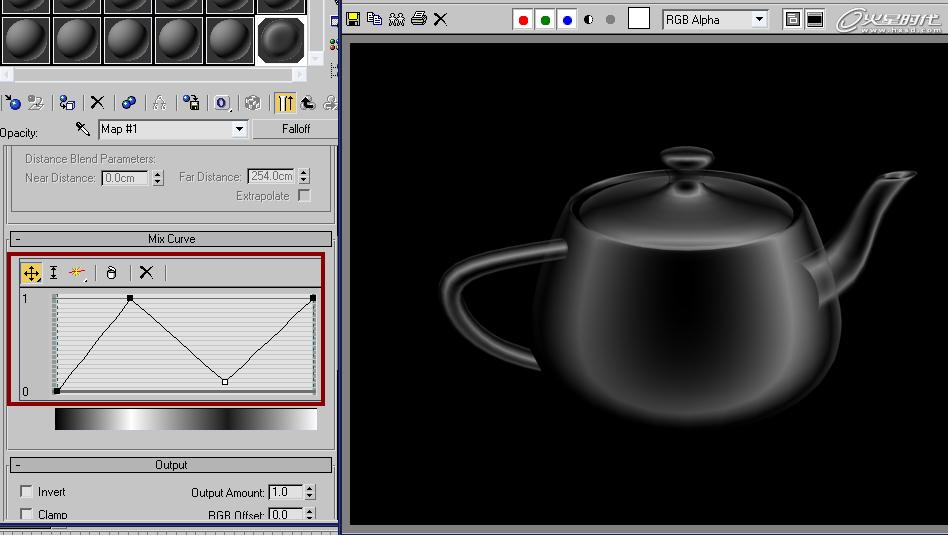
图21
#p#e#
第六步 特效
前期需要准备很多各种各样的特效素材,有了这些后做起来就方便的多。用PS里的特效笔刷也能出很多不错的效果。(图22、23)

图22

图23
为了体现神秘,幽深的效果我选择了蓝色的火焰。整体色调也选用比较蓝紫的色调。添加完火焰后,还增加了烟雾的效果。整体调整一下色调,让整个画面有冷暖的变化。(图24)

图24
#p#e#
第七步 后期
下面介绍下后期合,做的静帧作品比较多所以习惯用PS来做后期合成。我一般就用到以下四种来进行后期合成,涉及到有景深的作品还会制作一个Z深度层。
色彩层(图25)

图25
FALLOFF(图26)

图26
SSS层(图27)

图27
AO层(图28)

图28
#p#e#
下图是叠加后的效果,一般除了AO层是正片叠底外,其他的基本都是以颜色减淡叠加。这个也是根据不同的颜色而定的。比如红色系的图片用颜色减淡叠加出来的效果就比较差。(图29)

图29
袖子边缘的灯光,光晕的效果就是靠FALLOFF材质叠加生成的。比灯光渲染出这样的效果要快的多,性能较差的电脑用这种办法很实用的。(图30)

图30
对于一些特殊材质的物体都可以分层处理,对于后期修改也非常有帮助。(图31)

图31
#p#e#
最后向大家总结下合成的全部过程,希望对大家有所帮助。
1、特效底层
因为已经把火焰的效果准备好了,所以我就把特效层放在了最下面,不多大多数情况都是把特效放在最上层。这个要因作品的内容而定,我在背景上还增加了一些烟雾的效果。也增加了整体的神秘感。(图32)

图32
2、特效+色彩层
色彩层就比较简单了,直接贴上即可。我这里的色彩层是与高光层和在一起做的,没有单独渲染出高光层。我个人觉得单纯的黑白高光层不会受到物体固有色的影响,觉的比较活板。当然啦,高光分层对于整体作品的调整来讲很方便。(图33)

图33
3、特效+色彩+AO
这里我把身体和头发的AO分开渲染的,因为头发的面片比较多,渲染起来比较慢不说还经常会产生一些错误的阴影投射到人物脸上。
AO层我选择的是以正片叠底的方式叠加。叠加前也对AO贴图进行了调整,加强对比度。靠画面下面的部分比较暗。让整体画面稳定些。需要特别处理的地方(一般就是些较小地方的阴影,整理明暗的过度等)也可以通过手绘来调整一下,活学活用嘛。不一定非得通过软件来渲染出最终想要的结果。静帧图还是比较注重最后图片的效果,对于过程不必太过较真。(图34)

图34
#p#e#
4、特效+色彩+AO+SSS
SSS贴图也做过调整,配合火焰调整成偏蓝色。选择颜色减淡的方式叠加。还配合FALLOFF层一起叠加。这里手部的SSS效果比较明显,需要在处理时多加注意。
在强光下手指,指甲的部分的SSS效果要明显些。在手部明暗交界线的部位可以选择一些红色,暗红色的颜色来PS处理一下。我想这要比反复调整渲染参数,贴图这样的方法省时间的多。当然手绘处理的方式只针对静帧作品比较省事。(图35)

图35
5、特效+色彩+AO+SSS+FALLOFF
叠加了FALLOFF层后,人物的轮廓就马上清晰起来了。但直接渲染出来的图片比较活板,需要PS处理一下,让需要明显轮廓的地方明显些。效果不明显的话可以把图层多复制几层来加强效果。
唯一比较遗憾的是FALLOFF这个材质球对于头发或者带有大面积透明通道的模型就不起作用。FALLOFF这个材质球只能针对模型来产生效果,对于附上法线贴图的模型效果也比较一般。(图36)

图36
最终效果
调整了整体画面的色调,增加了些暖色调让画面更加丰富。重新检查各个细节。看看最后结果是不是达到了预期的效果。调整最后还增加了一些烟雾效果,让画面更加丰富,神秘。(图37)

图37
#p#e#
小结:
以下就是作品的完成稿。整个作品对于灯光处理上还是有很多不足,头发的层次感没有体现出来,比较乱。还有皮肤材质还需要进一步完善完善。(图38、39、40)

图38

图39

图40
教程到这里就基本结束了,感谢大家的观看,第一次写教程感觉不足的地方很多,欢迎大家多多指出,愿与大家交流意见,在CG的道路上共同进步。
下一篇 3ds Max制作足球贴图
热门课程
专业讲师指导 快速摆脱技能困惑相关文章
多种教程 总有一个适合自己专业问题咨询
你担心的问题,火星帮你解答-
掌握UE5数字展厅设计的新方向 - UE5数字展厅师培训课程
了解UE5数字展厅师培训课程的详细信息,掌握UE5最新设计技术,提升专业技能。
-
本篇文章将引导你探索使用UE5进行可视化制作的基础知识,分享实用的技巧和策略,为你的知识库增添全新工具。
-
了解网络游戏角色培训的策略,提升游戏角色的技能与能力,提高游戏愉快体验。
-
探索数字人虚拟人学习,了解其在未来教育中的应用及可能性。
-
本文深度分析2D影视原画培训的重要性、效果与价值,并探讨专业机构如火星时代教育的影响力
-
了解什么是影视后期制作,以及如何参加后期制作就业班以提升个人技能并在影视行业中找到一份工作。

 火星网校
火星网校
















